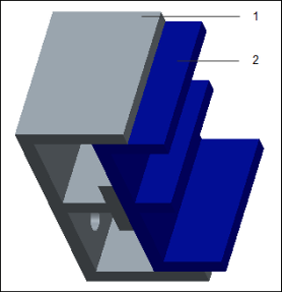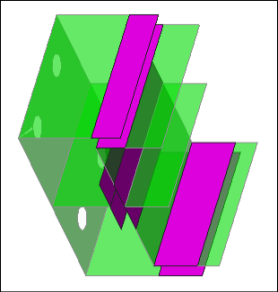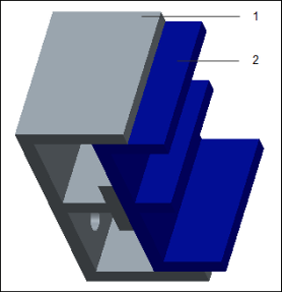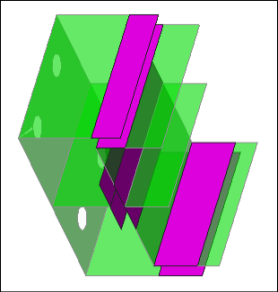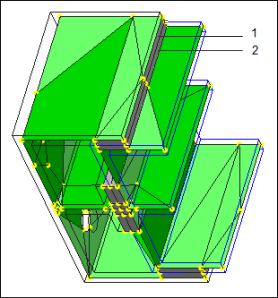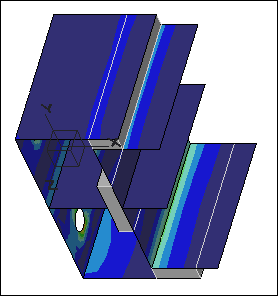Пример. Объединяющие элементы.
На рис. 1 показана сборка, состоящая из двух деталей (1 и 2), в двух различных цветах.
Для обеих деталей определены оболочечные пары. Во время создания сетки и анализа Creo Simulate сжимает пары до срединных поверхностей, как показано на рис. 2.
|
Рис. 1 1. Деталь 1 2. Деталь 2 |
Рис. 2 |
|
|
 Примечание Примечание Обратите внимание, что оболочечные пары — не самая лучшая идеализация для этих деталей из-за их толщины. Но они используются в качестве примера, чтобы на рисунке можно было отчетливо показать объединяющие элементы. |
На следующих рисунках показана сборка после наложения сетки AutoGEM. По умолчанию Creo Simulate создает объединяющие элементы для связи двух деталей в сборке. На рис. 3 объединяющие элементы показаны серым цветом. Элементы оболочки выделены зеленым цветом. Двум деталям сборки назначены разные зависящие от температуры материалы. Два объединяющих элемента созданы по толщине оболочечных пар. Каждый объединяющий элемент наследует свойства материала и распределение температуры от соответствующего родительского компонента.
Если снять флажок Создать объединяющие элементы (Create bonding elements) на вкладке Настройки (Settings) диалогового окна Настройки AutoGEM (AutoGEM Settings), Creo Simulate не будет создавать для сборки объединяющие элементы при наложении сетки AutoGEM. На рис. 4 показана сборка без объединяющих элементов.
|
Рис. 3 1. Объединяющий элемент для детали 1 2. Объединяющий элемент для детали 2 |
Рис. 4 |
На следующих рисунках показана сборка в окне результата. При задании окна результата в диалоговом окне Определение окна результатов (Result Window Definition) в поле Тип показа (Display type) выбрано Цветовые поля (Fringe).
Если установить флажок Показать объединяющие элементы (Show Bonding Elements) на вкладке Опции показа (Display Options) диалогового окна Определение окна результатов (Result Window Definition), модель будет выглядеть, как показано на рис. 5. В окне результатов объединяющие элементы выделяются серым цветом, а цветовые поля или контуры итогового объема не отображаются. Если снять флажок Показать объединяющие элементы (Show Bonding Elements), модель будет выглядеть, как показано на рис. 6.
Вернуться к разделу
Объединяющие элементы.